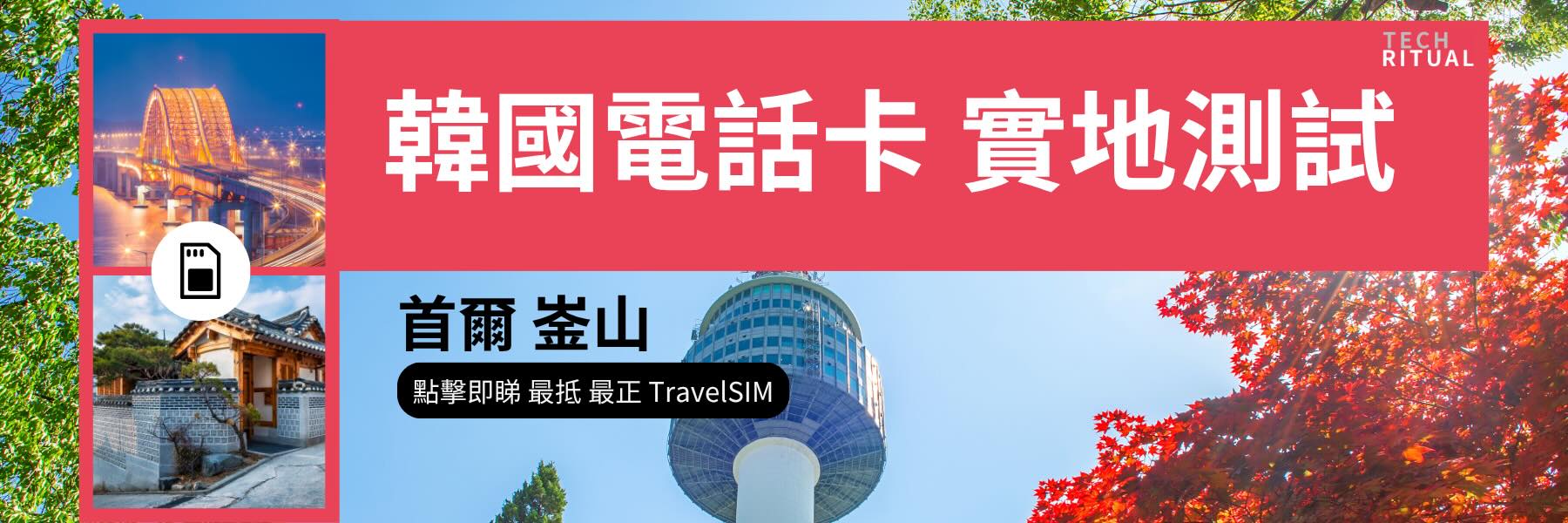自動備份文件到外部硬碟可以防止因硬體故障、意外刪除或勒索病毒攻擊等突發事件導致的數據丟失。macOS 提供內建工具來創建定期備份,簡化過程並減少手動操作。第三方備份軟件則能提供額外的靈活性和針對特定需求的功能。
使用 macOS 時光機
步驟 1:插入外部硬碟。如果是首次連接,macOS 可能會提示你使用該硬碟作為時光機。如果有提示,點擊用作備份磁碟。
步驟 2:打開系統設置(或在舊版 macOS 上的系統偏好設置),然後轉到時光機。
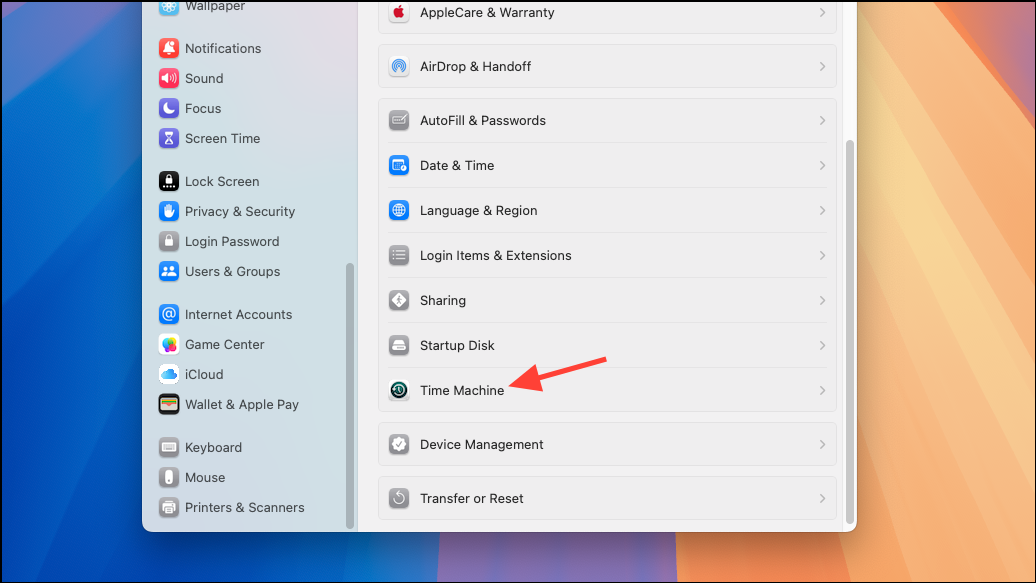
步驟 3:點擊選擇備份磁碟,選擇你的外部硬碟,並確認選擇。時光機現在將為此硬碟啟用。
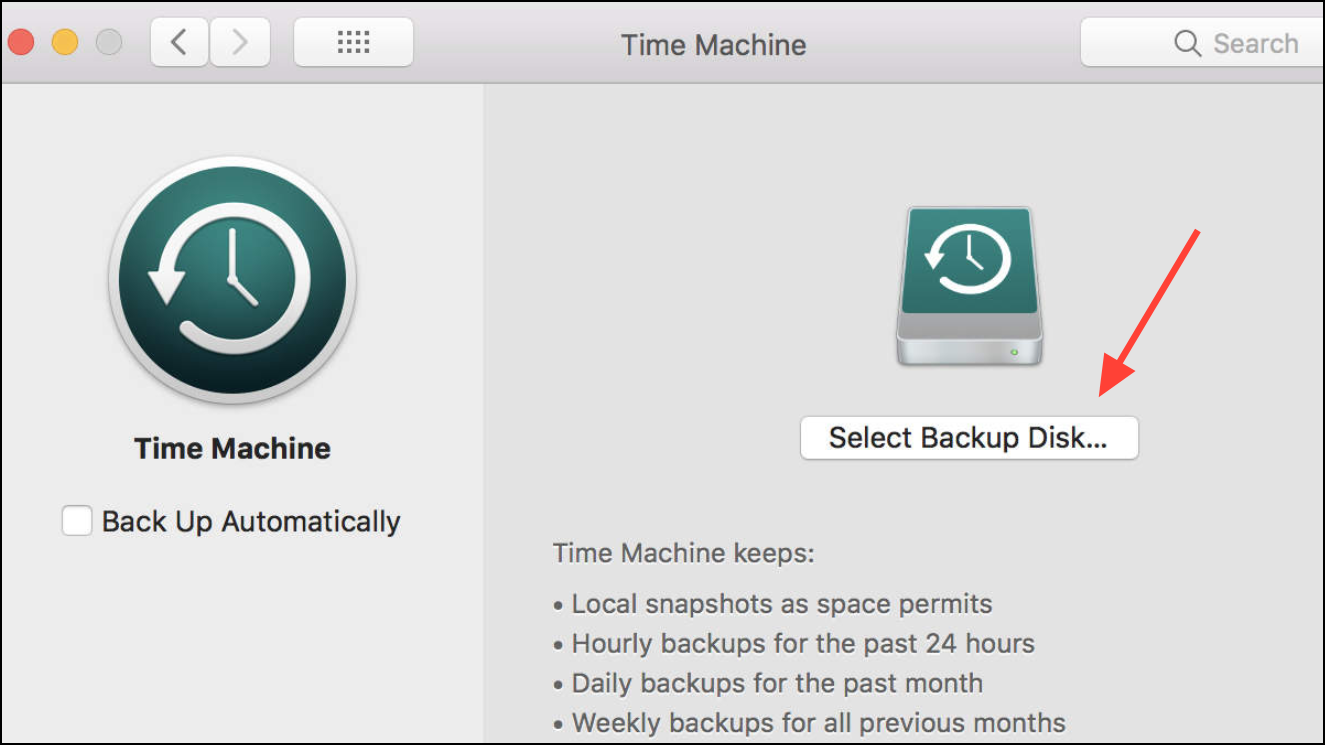
步驟 4:時光機自動進行每小時、每日和每週的備份。你可以通過點擊選項來排除特定文件夾,並將其添加到排除列表中。
時光機維護著備份的滾動存檔,便於恢復文件或整個系統。只要硬碟保持連接,該過程就是自動的。如果你斷開連接,時光機會在硬碟再次可用時恢復備份。
使用第三方備份軟件
一些用戶可能更喜歡更高級的排程、加密或備份到多個位置。第三方工具如 Acronis True Image、Macrium Reflect 或 EaseUS Todo Backup 提供額外功能。
步驟 1:下載並安裝你首選的備份軟件。確保它與你的操作系統兼容並支持外部硬碟。
步驟 2:啟動軟件並選擇創建新的備份計劃或任務的選項。選擇你的源文件夾並將外部硬碟設置為目的地。
步驟 3:配置備份排程——每日、每週或自定義間隔。許多工具還允許你選擇全備份、增量備份或差異備份,這可以節省存儲空間並減少備份時間。
步驟 4:檢查額外選項,如備份加密、電子郵件通知或備份保留策略。保存並啟用你的備份計劃。
大多數備份軟件會在背景運行,並在備份失敗或外部硬碟未連接時通知你。檢查軟件的文檔以獲取恢復程序和最佳實踐。
日本電話卡推介 / 台灣電話卡推介
更多儲值卡評測請即睇:SIM Card 大全
https://www.techritual.com/category/sim-card-review/